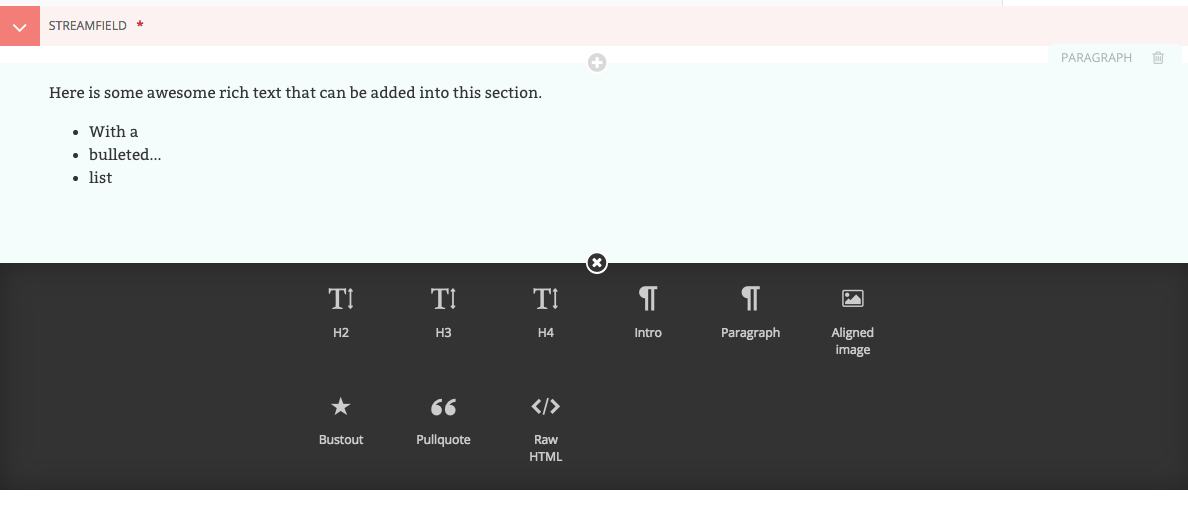创建页面内容¶
Wagtail 支持通过各中基础的表单字段和流式布局字段完成复杂内容编辑。流式布局字段允许各类基础表单字段以灵活顺序过行编排。
流字段¶
流字段允许创建复杂页面内容,以灵活的布局方式和顺序编排内容,可编排的基本单位是”块”。
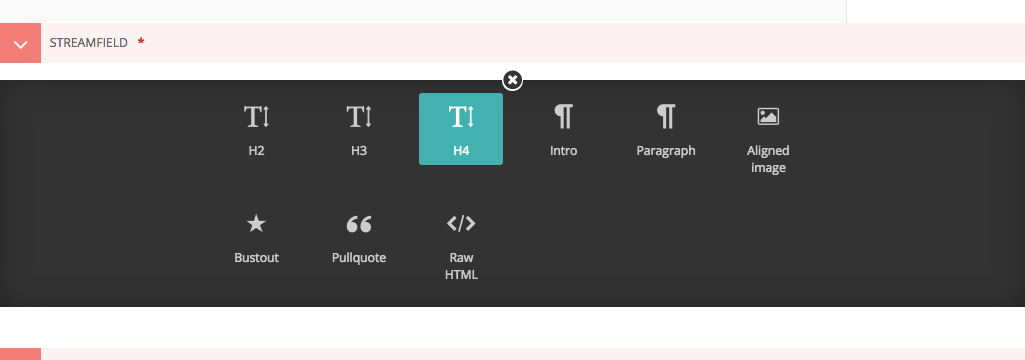
初步编辑页面时,流字段区域是空的,但有多种块类型的选择器。块选择器是由程序定制的,因此不同网站或页面的可选块类型与上面截图显示的不太一致,但原理是相通。
点击块类型,选项就会显示,从列表中选择合适的块类型。
根据选择的块,界面会显示不同字段,也能会出现多个字段。下面是需要详细解释的几个字段类型:
基础文本字段
富文本字段
图片字段
基础文本字段¶
基础文本字段在界面上没有格式选项可以设置。这些文本的显示样式是由页面程序设计人员定义,编辑操作人员只需点击并输入文本即可。
富文本字段¶
为了能在界面上提供编辑出复杂、优美格式的内容,Wagtail 提供富文本字段, 让编辑操作人员可以输入文字,定义一些显示格式,和某些字处理工具类似。
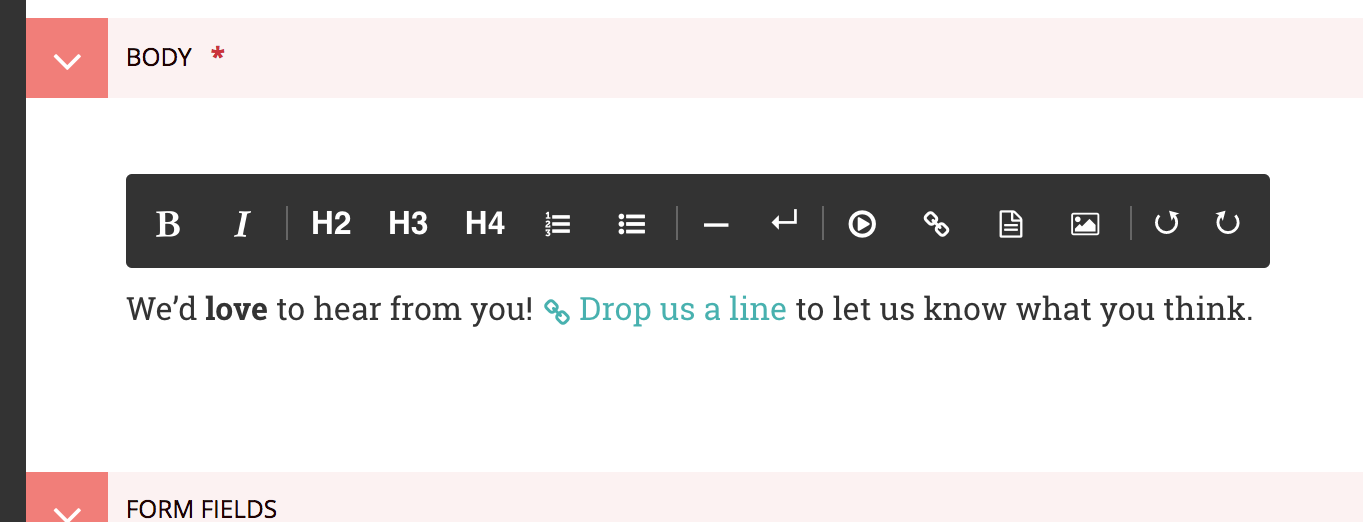
这些字段提供了格式化和定义文本样式的工具。包括插入链接、图片、视频以及文档链接。对工具栏上的各个图标如果不熟悉,可以将鼠标移到上面查看操作提示。
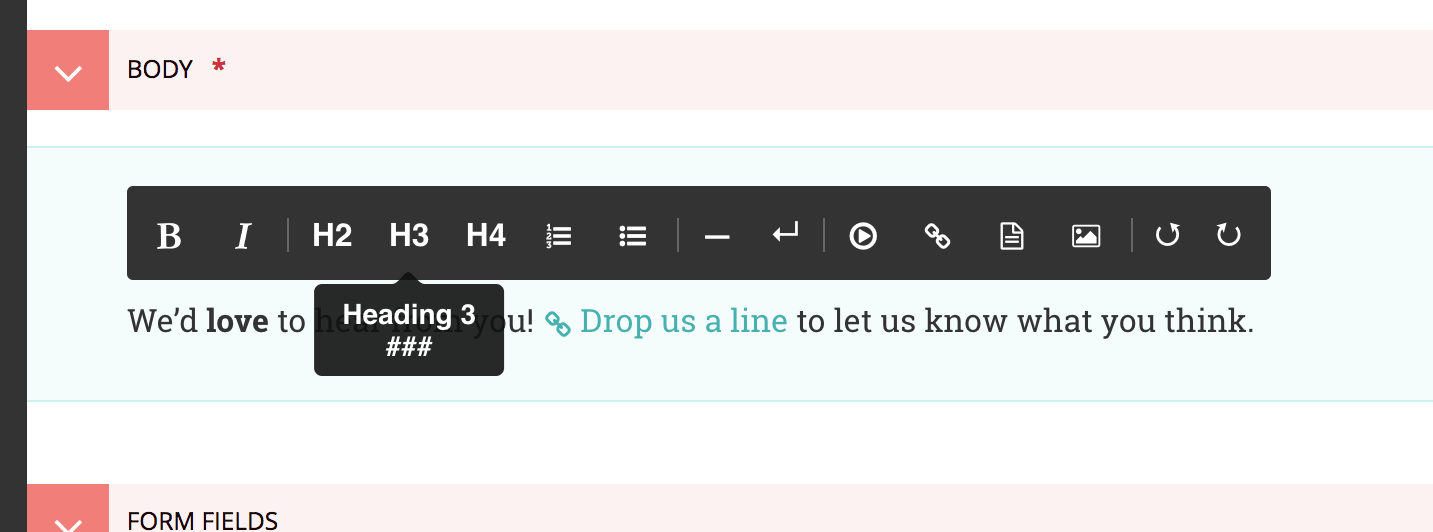
提示显示了工具的帮助信息,并显示可用的键盘快捷键。如果快捷键不以 CTRL 或 ⌘ 开始,它是一个 Markdown 标签快捷插入操作:
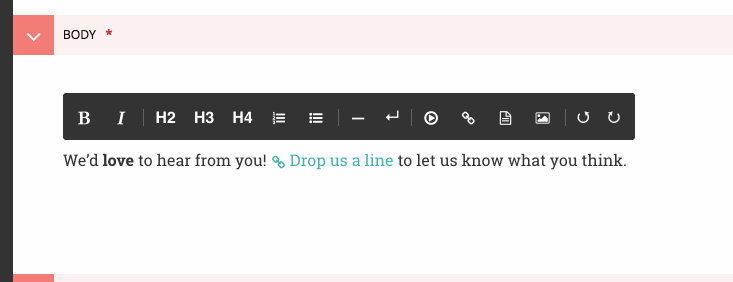
上面是富文本操作的要点! 如需深入了解编辑器内容,请参考 user guide 。 其中包括可用快捷键列表以及操作技巧、敲门。
流字段中删除或重新排序块¶
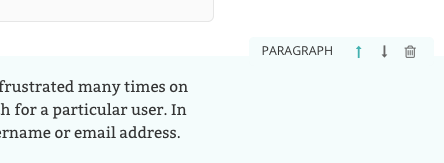
点击右手边的向上、向下图标可以移动块的显示顺序。
在前端界面上块显示顺序按这个界面排序的顺序进行展示。
点击垃圾桶图标可以删除一个块。
警告
如果在页面保存前就删除一个流字段的块,内容将不能恢复。所以在编辑过程中或删除前应适时保存草稿,以防操作失误可以恢复。